07
مهچگونه خطای داخلی سرور 500 Internal Server Error را در وردپرس برطرف کنیم
- نویسنده : nivad
- ارسال شده در: 7 آوریل 2025
- ارسال دیدگاه: 0
چگونه خطای داخلی سرور 500 Internal Server Error را در وردپرس برطرف کنیم
خطای 500 یکی از رایجترین مشکلات وردپرس است که نشاندهنده مشکل در سرور میباشد. در این راهنما به بررسی روشهای تشخیص و رفع این خطا میپردازیم:
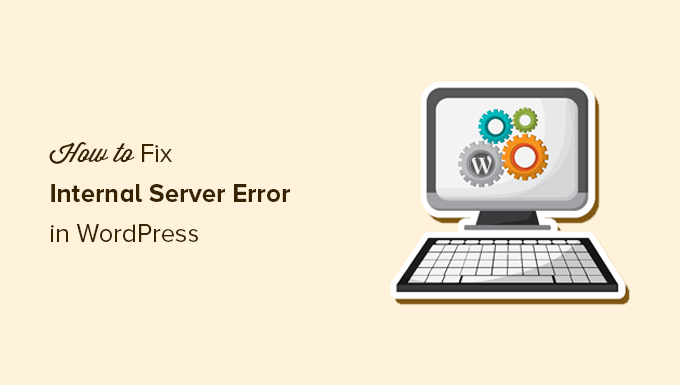
1. بررسی فایل error_log
چگونه خطای داخلی سرور 500 Internal Server Error را در وردپرس برطرف کنیم؟ اولین و مهمترین قدم، بررسی فایل error_log است. این فایل حاوی اطلاعات حیاتی درباره منشأ خطا میباشد.
روشهای دسترسی به error_log
از طریق cPanel:
وارد cPanel شوید
به بخش “Metrics” بروید
گزینه “Errors” را انتخاب کنید
آخرین خطاها را بررسی نمایید
از طریق FTP:
به پوشه ریشه وردپرس (معمولاً public_html) متصل شوید
فایل error_log را جستجو کنید
ممکن است در پوشههای زیر باشد:
/public_html/
/public_html/wp-admin/
/public_html/wp-content/
چگونه خطای داخلی سرور 500 Internal Server Error را در وردپرس برطرف کنیم با تحلیل error_log؟ خطاهای رایج و راه حلهای آنها:
1. خطاهای مربوط به حافظه
PHP Fatal error: Allowed memory size exhausted
راه حل:
در فایل wp-config.php اضافه کنید:
define('WP_MEMORY_LIMIT', '256M');
2. خطاهای افزونهها
PHP Warning: require_once(/plugin-file.php): failed to open stream
چگونه خطای داخلی سرور 500 Internal Server Error را در وردپرس برطرف کنیم در این حالت؟
افزونه معیوب را غیرفعال کنید
از طریق FTP به پوشه /wp-content/plugins/ بروید
پوشه افزونه مشکلدار را rename کنید
3. خطاهای پایگاه داده
Error establishing a database connection
راه حل:
اطلاعات اتصال در wp-config.php را بررسی کنید
با میزبان خود برای بررسی سرور پایگاه داده تماس بگیرید
4. خطاهای پوسته
Theme functions.php on line XX
چگونه خطای داخلی سرور 500 Internal Server Error را در وردپرس برطرف کنیم برای مشکلات پوسته؟
به پوشه /wp-content/themes/ بروید
پوسته فعال را به نام دیگری تغییر دهید
سیستم به طور خودکار به پوسته پیشفرض بازمیگردد
5. خطاهای مربوط به htaccess.
Invalid command in .htaccess
راه حل:
فایل htaccess. را با نسخه استاندارد وردپرس جایگزین کنید
یا به طور موقت آن را rename کنید
6. خطاهای PHP
PHP Parse error: syntax error
چگونه خطای داخلی سرور 500 Internal Server Error را در وردپرس برطرف کنیم برای خطاهای PHP؟
نسخه PHP را در cPanel بررسی کنید
ممکن است نیاز به ارتقاء یا downgrade نسخه PHP داشته باشید
نکات پیشرفته تحلیل error_log:
همیشه به timestamp خطاها توجه کنید
خطاها را از جدید به قدیم بررسی نمایید
کد خطا (مثل 500) و نوع آن (Fatal, Warning) را یادداشت کنید
برای خطاهای مکرر، الگوها را شناسایی کنید
چگونه خطای داخلی سرور 500 Internal Server Error را در وردپرس برطرف کنیم وقتی error_log خالی است؟
بررسی کنید logging فعال باشد:
در php.ini:
log_errors = On
مسیر ذخیره error_log را بررسی کنید
با میزبان خود تماس بگیرید
2. غیرفعال کردن افزونهها (روش اصلی)
از طریق FTP به پوشه
/wp-content/plugins/دسترسی پیدا کنیدنام پوشه
pluginsرا موقتاً بهplugins.deactivateتغییر دهیدیک پوشه خالی با نام
pluginsایجاد کنیدافزونهها را یک به یک فعال کنید تا عامل خطا شناسایی شود
3. بررسی فایل .htaccess
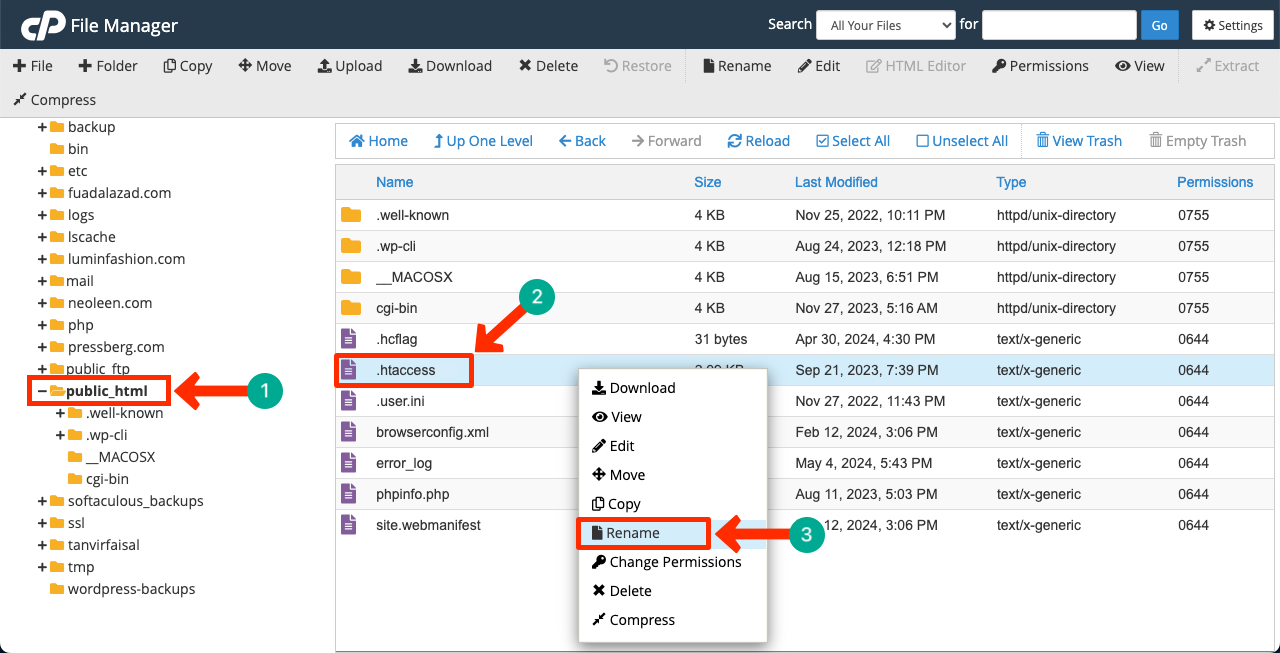
فایل را با نسخه استاندارد وردپرس جایگزین کنید:
# BEGIN WordPress
<IfModule mod_rewrite.c>
RewriteEngine On
RewriteBase /
RewriteRule ^index\.php$ - [L]
RewriteCond %{REQUEST_FILENAME} !-f
RewriteCond %{REQUEST_FILENAME} !-d
RewriteRule . /index.php [L]
</IfModule>
# END WordPress
4. افزایش محدودیتهای منابع PHP
در فایل
php.iniاین مقادیر را افزایش دهید:
memory_limit = 256M
max_execution_time = 300
upload_max_filesize = 64M
post_max_size = 64M
5. تعویض پوسته به حالت پیشفرض
چگونه خطای داخلی سرور 500 Internal Server Error را در وردپرس برطرف کنیم از طریق تعویض پوسته؟ این روش زمانی کاربرد دارد که مشکل از پوسته فعال سایت باشد. در ادامه مراحل کامل این فرآیند را توضیح میدهیم:
روش اول: از طریق مدیر فایل هاست
وارد cPanel یا دایرکت ادمین هاست خود شوید
به مدیر فایل (File Manager) بروید
مسیر
/public_html/wp-content/themes/را پیدا کنیدپوشه پوسته فعال (مثلاً
your-theme) را انتخاب و نام آن را تغییر دهید (مثلاً بهyour-theme-old)سیستم به صورت خودکار به پوسته پیشفرض (Twenty Twenty-Three یا مشابه) بازمیگردد
چگونه خطای داخلی سرور 500 Internal Server Error را در وردپرس برطرف کنیم اگر به cPanel دسترسی ندارید؟ از FTP استفاده کنید:
روش دوم: استفاده از FTP
نرمافزار FTP مانند FileZilla را باز کنید
به هاست خود متصل شوید
به مسیر
/wp-content/themes/برویدروی پوشه پوسته فعال راست کلیک و گزینه
Renameرا انتخاب کنیدنام جدیدی برای پوشه وارد کنید (مثلاً
old-theme-name)تغییرات را ذخیره کنید
چگونه خطای داخلی سرور 500 Internal Server Error را در وردپرس برطرف کنیم بعد از این تغییرات؟
سایت را رفرش کنید
اگر خطا برطرف شد، یعنی مشکل از پوسته بوده است
میتوانید پوسته جدید نصب کنید یا پوسته قبلی را اصلاح نمایید
نکات مهم هنگام تعویض پوسته
پشتیبان گیری:
قبل از هر تغییری از پوسته و دیتابیس backup بگیرید
از طریق Plugins > UpdraftPlus میتوانید این کار را انجام دهید
بررسی افزونههای وابسته:
برخی افزونهها به پوسته خاصی وابسته هستند
بعد از تعویض پوسته، این افزونهها را بررسی کنید
تنظیمات پوسته:
تنظیمات پوسته قبلی ممکن است از بین برود
از export/import تنظیمات استفاده کنید
چگونه خطای داخلی سرور 500 Internal Server Error را در وردپرس برطرف کنیم اگر مشکل ادامه داشت؟
پوشه
themesرا کاملاً خالی کنید (موقتاً)فقط پوسته پیشفرض وردپرس را آپلود کنید
مجدداً بررسی کنید
روش سوم: از طریق دیتابیس (برای کاربران پیشرفته)
به phpMyAdmin بروید
جدول
wp_optionsرا باز کنیدرکوردهای
templateوstylesheetرا پیدا کنیدمقدار آنها را به
twentytwentythreeتغییر دهید
چگونه خطای داخلی سرور 500 Internal Server Error را در وردپرس برطرف کنیم بعد از تعویض پوسته؟
بررسی کنید آیا سایت درست نمایش داده میشود
اگر بله، مشکل از پوسته قبلی بوده است
میتوانید پوسته را آپدیت یا با توسعهدهنده آن مشورت کنید
جمعبندی نهایی
تعویض پوسته یکی از موثرترین روشها برای چگونه خطای داخلی سرور 500 Internal Server Error را در وردپرس برطرف کنیم است. این روش به خصوص زمانی مفید است که:
پس از آپدیت پوسته خطا ظاهر شده باشد
تغییراتی در فایلهای پوسته ایجاد کرده باشید
پوسته با نسخه فعلی وردپرس ناسازگار باشد
6. بررسی مجوزهای فایلها
این دستورات را در ترمینال اجرا کنید:
find /path/to/wordpress/ -type d -exec chmod 755 {} \;
find /path/to/wordpress/ -type f -exec chmod 644 {} \;
chmod 600 wp-config.php
7. راهکارهای پیشرفته
افزایش memory_limit در wp-config.php:
define('WP_MEMORY_LIMIT', '256M');
غیرفعال کردن WP_DEBUG:
define('WP_DEBUG', false);
بازنویسی rule های سرور در صورت استفاده از Nginx
نکات مهم:
همیشه قبل از تغییرات از سایت backup بگیرید
تغییرات را در محیط آزمایشی اول تست کنید
در صورت عدم آگاهی، از متخصصین کمک بگیرید
با دنبال کردن این راهکارها به ترتیب، میتوانید مشکل خطای 500 را در اکثر موارد حل کنید. اگر مشکل ادامه داشت، با میزبان وب خود تماس بگیرید، چون ممکن است مشکل از محدودیتهای سرور باشد.
جستجو
دسته بندی ها
- آخرین آموزش ها (3)
- پراجکت سرور (18)
- شیرپوینت (70)
- طراحی سایت (37)
- فناوری اطلاعات (342)
- مایکروسافت داینامیک (8)
پست های محبوب
درباره شرکت
در خبرنامه ما مشترک شوید و آخرین اخبار و به روزرسانی های را در صندوق ورودی خود مستقیماً دریافت کنید.
آخرین دیدگاهها
- محمد در ERP ابری | راهنمای 100% پیادهسازی برای کسبوکارها
- نرمافزارهای ERP ابری و نقش SharePoint در یکپارچهسازی سازمانی - اطلس وب در ERP ابری | راهنمای 100% پیادهسازی برای کسبوکارها
- Mahmood در مدیریت ریسک و تغییرات پراجکت سرور
- Bashir در محدودیت های پراجکت سرور
- خاوری در معرفی پراجکت سرور




دیدگاه بگذارید